एक्सेल माइक्रोसॉफ्ट कॉर्पोरेशन द्वारा बनाया गया एक स्प्रेडशीट प्रोग्राम है। एक्सेल उसी नाम के निर्माता से कार्यालय अनुप्रयोगों के सूट में शामिल है माइक्रोसॉफ्ट ऑफिस। आज, कार्यक्रम सबसे अधिक मांग वाले कार्यालय अनुप्रयोगों में से एक है।
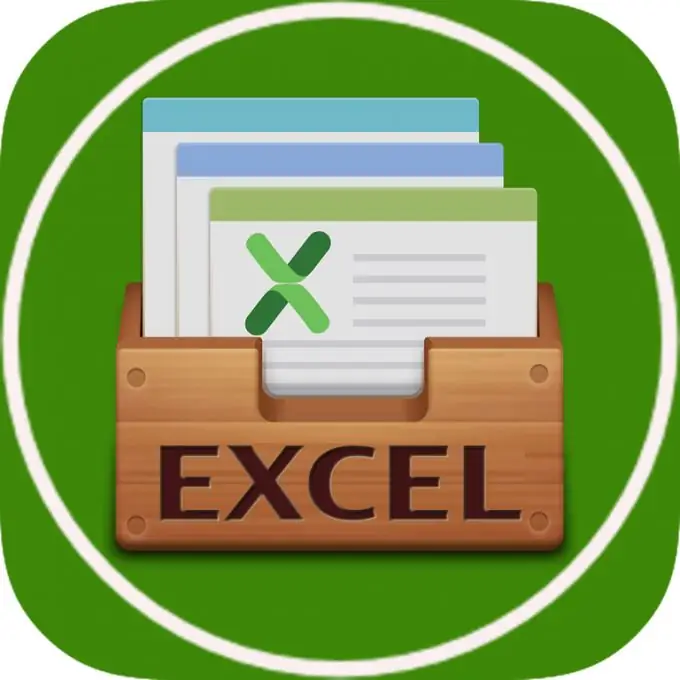
माइक्रोसॉफ्ट एक्सेल संस्करण
1988 के बाद से, माइक्रोसॉफ्ट एक्सेल प्रोग्राम ने अपना इतिहास शुरू किया, पहले संस्करण को विंडोज के लिए एक्सेल 2.0 कहा जाता था, अगला संस्करण 1990 में जारी किया गया था - एक्सेल 3.0, आदि। प्रत्येक 1-2 में एक्सेल का एक नया संस्करण जारी किया गया था, प्रत्येक बाद के संस्करण के साथ कार्यक्रम में अधिक से अधिक विशेषताएं हैं। आखिरी प्रोग्राम 2018 में माइक्रोसॉफ्ट ऑफिस 2019 ऑफिस सूट के हिस्से के रूप में दिखाई दिया। कुल मिलाकर, एक्सेल के 19 संस्करण जारी किए गए थे।
माइक्रोसॉफ्ट एक्सेल स्कोप
कार्यक्रम में अनुप्रयोगों की सबसे विस्तृत श्रृंखला है:
- एक्सेल एक तैयार तालिका है, इसलिए इसका उपयोग अक्सर जटिल गणनाओं के उपयोग के बिना किया जाता है, सरल दस्तावेज़ बनाते हैं जिनमें एक सारणीबद्ध रूप होता है, उदाहरण के लिए: शेड्यूल, मूल्य सूची;
- विभिन्न ग्राफ़ और चार्ट का निर्माण, एक्सेल आसानी से दर्ज किए गए डेटा के आधार पर किसी भी चार्ट और ग्राफ़ का निर्माण कर सकता है।
- एक्सेल ने न केवल लेखाकारों और कार्यालय कर्मचारियों के बीच, बल्कि सामान्य उपयोगकर्ताओं के बीच भी, किसी भी गणना करने की सादगी के कारण, लागत नियंत्रण, या अपार्टमेंट नवीनीकरण के लिए अनुमान बनाने के लिए बहुत लोकप्रियता हासिल की है।
- शैक्षिक प्रक्रिया के दौरान आवश्यक गणना करने के लिए छात्र और स्कूली बच्चे अक्सर कार्यक्रम का उपयोग करते हैं।
- कोई भी लेखा विभाग एक्सेल के बिना नहीं कर सकता है, आज यह दस्तावेज़ बनाने और संसाधित करने के मुख्य कार्यक्रमों में से एक है।
- एक निश्चित कौशल के साथ, एक्सेल को डेटाबेस के रूप में उपयोग किया जा सकता है, लेकिन स्वाभाविक रूप से, इसमें पूर्ण डेटाबेस की सभी कार्यक्षमता नहीं होती है।
और यह इस कार्यक्रम का उपयोग करने के लिए विकल्पों की पूरी सूची नहीं है।
तालिका क्षमता
एक्सेल, शुरू करने के बाद, एक खाली टेबल है जिसमें कॉलम और रो होते हैं, जिसमें बदले में सेल होते हैं।
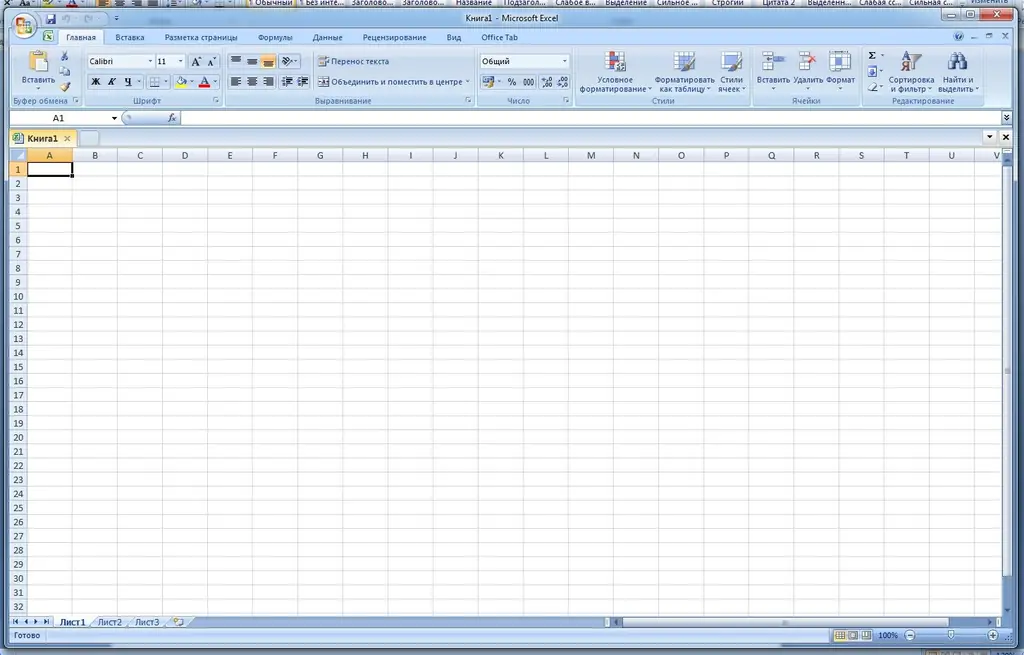
पंक्तियों की ऊंचाई और कोशिकाओं की चौड़ाई शुरू में पूरी तालिका के लिए समान होती है, लेकिन उन्हें आसानी से तालिका के किनारे पर माउस खींचकर आसानी से बदला जा सकता है। इस प्रकार, आप एक निश्चित सटीकता के साथ व्यक्तिगत आवश्यकताओं के लिए तालिका को अनुकूलित कर सकते हैं।
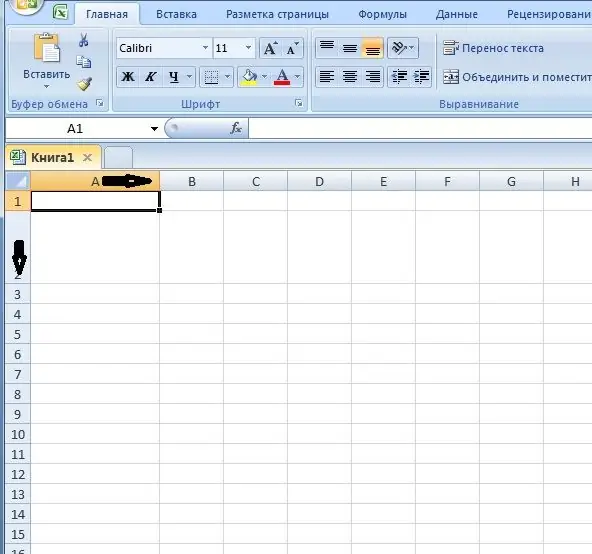
ऐसे समय भी होते हैं जब आपको किसी तालिका में एकाधिक पंक्तियों को जोड़ने की आवश्यकता होती है। अगला, आइए अधिक विस्तार से विचार करें कि यह कैसे करना है।
एक्सेल में पंक्तियों को जोड़ना
एक्सेल स्प्रेडशीट में पंक्तियों को जोड़ने के कई तरीके हैं। आइए सबसे सरल और सबसे लोकप्रिय उदाहरण पर विचार करें:
उदाहरण। एक निश्चित तालिका है:
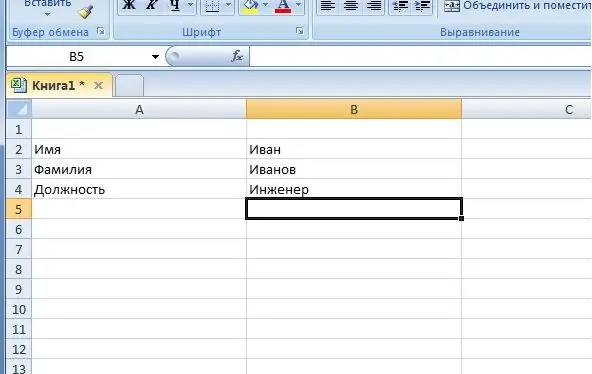
हमें "उपनाम" के बाद और "स्थिति" से पहले एक और लाइन "पेट्रोनामिक" डालने की आवश्यकता है।
ऐसा करने के लिए, माउस कर्सर को लाइन की शुरुआत में रखकर और बाईं माउस बटन पर क्लिक करके पूरी लाइन का चयन करें।
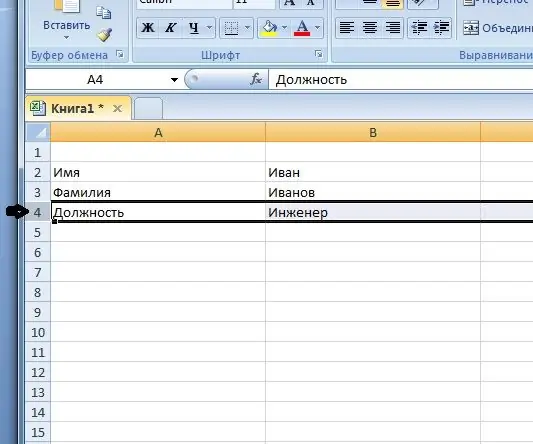
फिर हम कुंजी संयोजन "Ctrl +" दबाते हैं, यही है, लाइन जोड़ दी जाती है।







